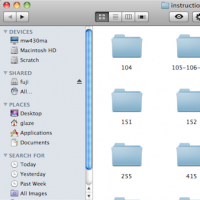
Главная задача Finder - представлять в наглядном виде все массивы документов, фотографий, музыку и видео из личного каталога пользователя, файлы и папки на жестких дисках, компакт-дисках или картах памяти, а также содержимое сетевых устройств. Однако, чтобы просмотреть содержимое, до него нужно добраться. И Finder для такой навигации по Mac предоставляет множество возможностей.
Перечислим их:
Переход от родительских папок к дочерним. Если какая-либо папка имеет вложенную папку, то нажмите на нее два раза (в зависимости от выбранного режима просмотра), чтобы открыть ее.
Перемещение по уровням папок. Чтобы двигаться в обратном направлении, то есть перейти от вложенной папки к той, в которой она находится (родительской), выберите «Переход» (Go) О «На уровень выше» (Enclosing Folder) или нажмите Command и стрелку «вверх».
Использование сочетаний клавиш. Finder дает возможность добраться до десяти ваших самых любимых папок как с помощью меню, так и с использованием «горячих
клавиш». Нажмите «Переход» (Go) и выберите нужную вам папку либо используйте следующие клавиатурные сокращения:
Переход в недавно посещенную папку.
Finder хранит в памяти десять последних посещенных папок. Чтобы вернуться к любой из них, нажмите «Переход» (Go) О «Недавно использованные папки» (Recent Folders) и выберите недавно посещенную папку из появившегося меню.
Выбор ссылки на боковой панели.
Боковая панель позволяет перейти к нужным ресурсам с помощью одного клика.
Использование кнопок «Вперед» (Back) и «Назад» (Forward).
После того как вы с помощью Finder просмотрели несколько различных папок, нажмите на кнопку «Назад», чтобы вернуться к предыдущим. Для движения в обратном направлении нажмите кнопку «Вперед». Вы будете переходить к папкам в том порядке, в каком ранее их посетили.
| ← Работаем с боковой панелью Finder | Изучаем настройки Finder в Mac OS → |
|---|
- 14/02/2013 19:14 - Работаем с файлами и папками
- 14/02/2013 19:09 - Изменяем режим просмотра в Finder
- 14/02/2013 19:08 - Удаление ссылок с боковой панели
- 14/02/2013 19:07 - Добавление ссылок на боковую панель
- 14/02/2013 19:02 - Работаем с боковой панелью Finder
- 14/02/2013 18:50 - Изучаем настройки Finder в Mac OS
- 14/02/2013 18:47 - Знакомимся с Finder
- 14/02/2013 18:47 - Импортируем закладки Firefox
- 14/02/2013 18:45 - Импортируем «Избранное» Internet Explorer
- 14/02/2013 18:40 - Копирование фотографий средствами iPhoto





